El archivo nativo de Windows 11 le permitirá cambiar el nivel de compresión, el método y más

Windows 11 tiene una nueva herramienta asistente incorporada que pronto le permitirá cambiar el método de compresión, el nivel y otras configuraciones al archivar archivos o carpetas. Microsoft está probando la nueva función «Archivo creativo» en Windows 11 Build 26040 o posterior, y llegará a las versiones estables en las próximas semanas.
Si alguna vez descargó un archivo comprimido en. zip, tar, GZ y otros formatos, habría utilizado un programa o aplicaciones adicionales como WinRAR o 7 Zip para extraer su contenido. Windows 11 obtuvo soporte para Zip, TAR, GZ y otros formatos el año pasado , y Microsoft ahora está agregando una nueva herramienta para facilitar aún más el proceso.
A partir de Windows 11 Build 26040 (Canary) o posterior, es posible seleccionar manualmente el formato de archivo y cambiar el método y el nivel de compresión. Cuando selecciona un archivo y hace clic en “Comprimir en”, puede elegir entre Zip (predeterminado) y “Opciones adicionales”.
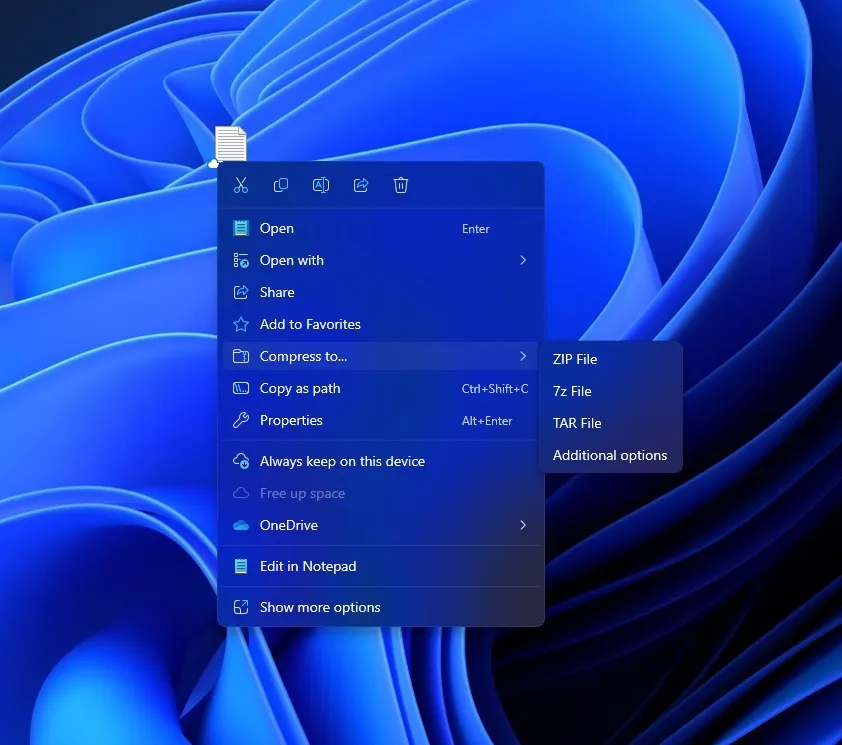
El botón de opciones adicionales abre un nuevo asistente «Crear archivo» que le permite cambiar entre los formatos de archivo 7zip, TAR y ZIP. Estas son sólo diferentes formas de almacenar los archivos.
Del mismo modo, te permite decidir cómo se comprimen los archivos para que ocupen menos espacio.
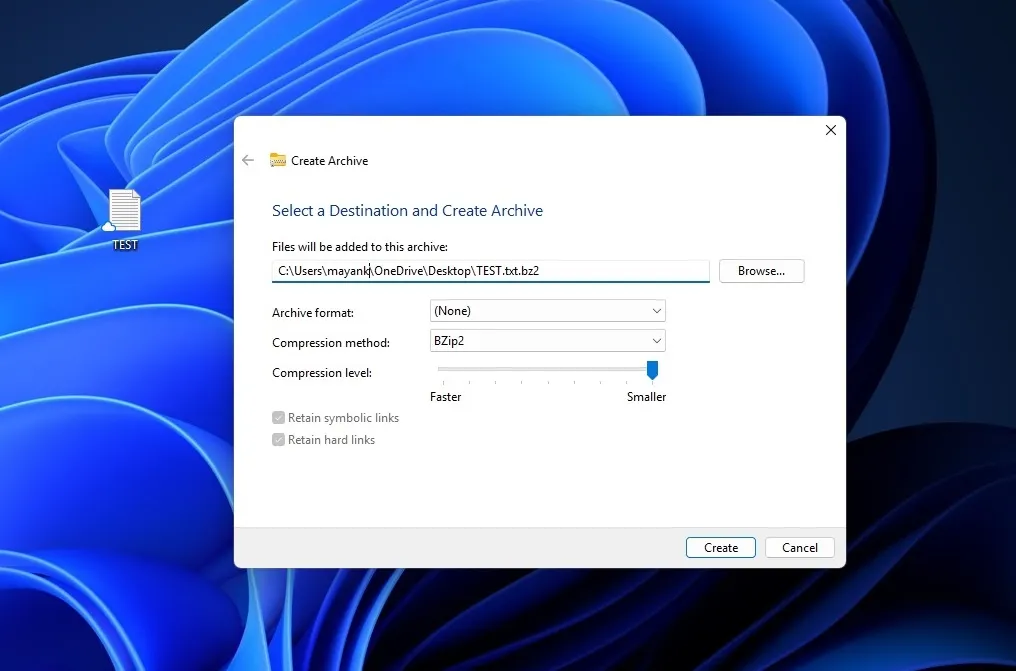
Se pueden utilizar diferentes métodos, pero lo que pueda elegir depende del formato que haya elegido. Las opciones son Almacenar (que no comprime en absoluto), Deflate (una forma común de reducir archivos), BZip2, Xz, Estándar, LZMA1 y LZMA2 (estos son sólo métodos diferentes que pueden reducir el tamaño de los archivos).
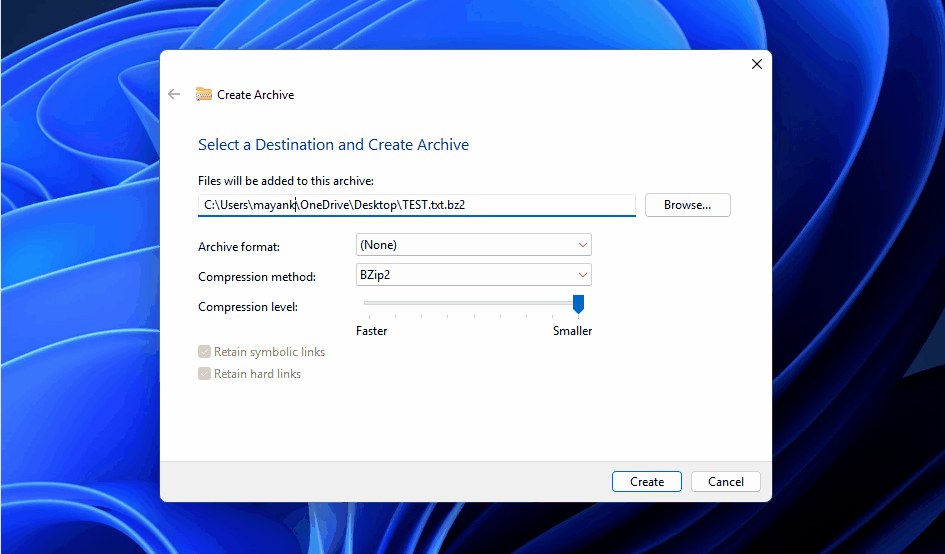
También puede cambiar el nivel de compresión. Este es un número del 0 al 9 que le indica a Windows cuánto debe intentar reducir los archivos. Un número mayor significa que los archivos ocuparán menos espacio, pero puede llevar más tiempo reducir el tamaño.
Como puede ver en la captura de pantalla anterior, Microsoft ha agregado dos alternancias u opciones especiales: Conservar enlaces simbólicos y enlaces físicos. Si selecciona la opción, Windows se asegurará de que ciertos tipos de accesos directos en los archivos se mantengan iguales cuando se compriman en el archivo.
La nueva herramienta de Windows 11 comprime archivos para hacerlos más pequeños y organizados, lo que le brinda diferentes opciones sobre cómo hacerlo.
Entonces, ¿cómo funciona toda la integración tan fluidamente? Microsoft confirmó previamente que la compañía utilizó el proyecto de archivo lib de código abierto , una biblioteca de formatos de archivo, para llevar la funcionalidad de archivo nativa a Windows 11.
Gracias a la integración de herramientas de código abierto, Microsoft también puede habilitar la compatibilidad con formatos de archivo adicionales en el futuro, como XAR y LZH.



Deja una respuesta